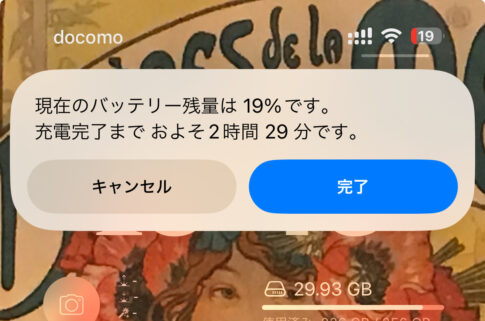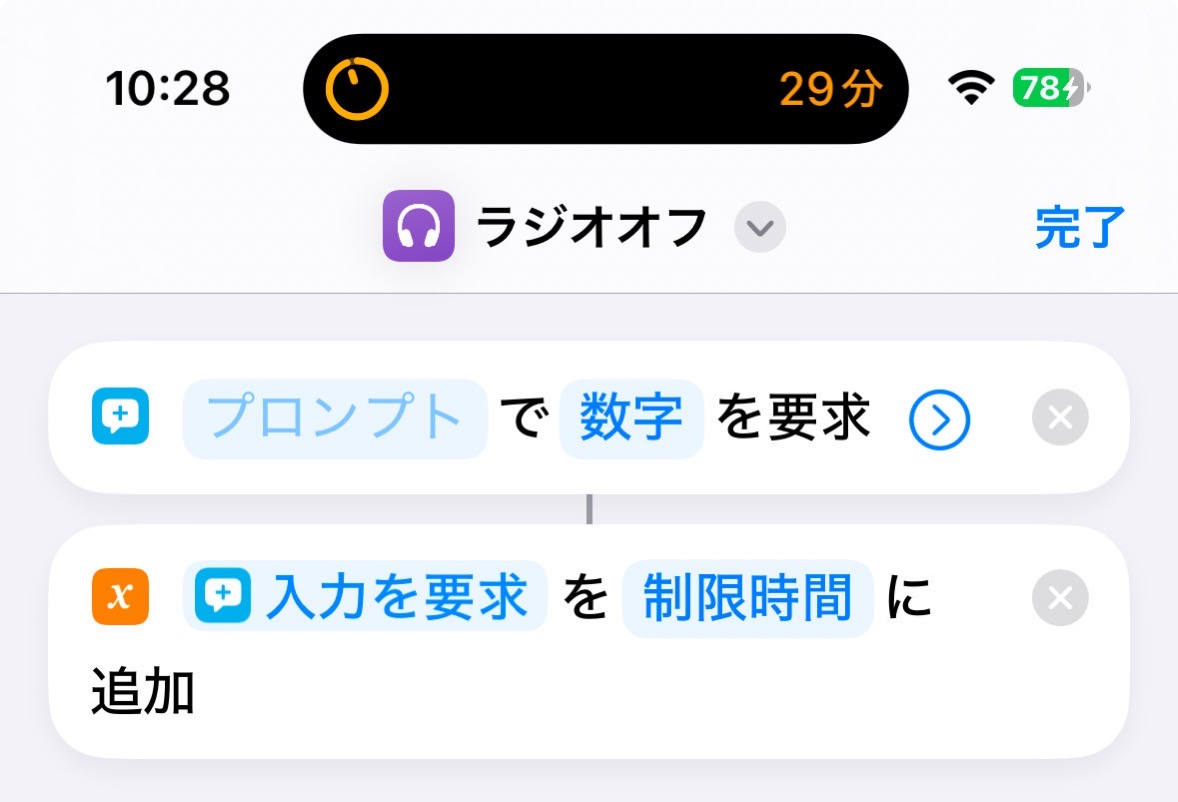
iPhone裏ワザです。エリア判定の問題で繋がらない「radiko」を代替アプリで回避することができたのですが、寝るときに必須のオフタイマーがないことに気づきました。30分でラジオを止めたい!
タイマーアプリでタイマー終了時に「再生停止」というオプションがあるのは分かったのですが、使用する度に設定を変更するのは手間です。
そこでAppleの「ショートカット」アプリでどうにかできないかとプログラムをいじっていたところ、どうにかなってしまいました。
「ショートカット」は、iPhoneに自動で作業させる機能で、アイコンをタップするなどきっかけを与えて実行します。
今回は「30分経過したらラジオの再生を停止する」ということを実現するのに「ショートカット」を使用しています。
ちなみに「ショートカット」を使ってこんなこともできます。
▼iPhoneでコピーしたテキストの履歴を管理する方法【ショートカット】
▼iPhone「ショートカット」WiFiをオン/オフする方法
「ショートカット」はなんだか難しそうに聞こえますが、意外に簡単なのでぜひ試してみてください。既にあるものをインストールするだけで使えますので。
それでは「30分経過したらラジオの再生を停止する」ために「ショートカット」機能を利用する方法です!
※対応しないアプリがあったらごめんなさい。
iPhone「ショートカット」の使い方
ショートカットの利用には「ショートカット」アプリが必要です。

↑こういうアイコンのアプリです。Appleのアプリなので、恐らくほとんどの人がインストールされているはずです。
今回は以下の「ラジオオフ」というショートカットをインストール(追加)します。
リンクをタップすると「ショートカット」アプリが起動し「ショートカットを追加」する画面が開きますので、そのまま追加してください(ネタフルミニはサンプル名です)。

「ショートカット」アプリが起動して「ラジオオフ」があればインストール成功です。
続いて、具体的な使い方を解説します。
「ラジオオフ」ショートカットの使い方
まずは「ショートカット」アプリにインストールした状態で「ラジオオフ」をタップします。
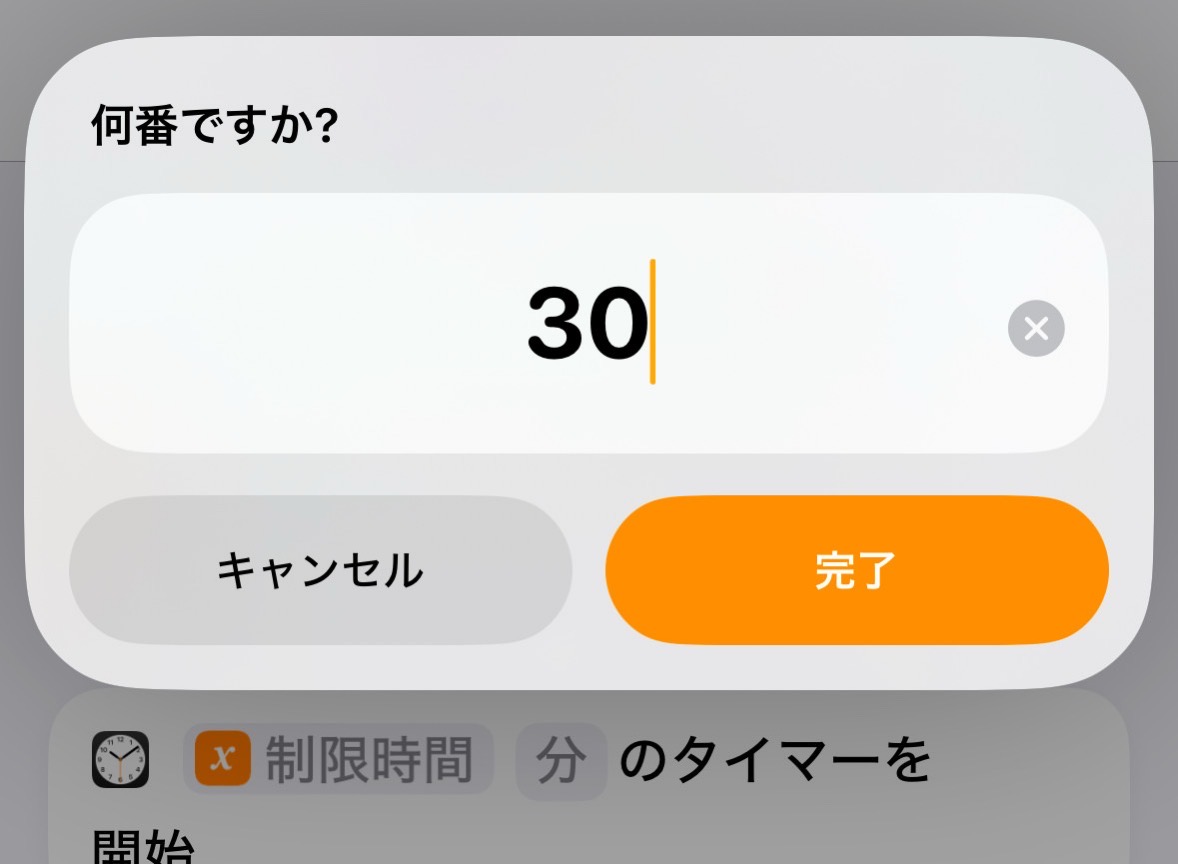
「何番ですか?」と表示されていますが、これは「何分でオフタイマーを設定しますか?」という意味です。変更できないのでスミマセン。
普段は30分で設定しているので「30」がデフォルトになっています。
自分は15分のほうが良いという人は↓から数値を変更することができます。「ラジオオフ」ショートカットの右上の「…」をタップするとプログラムの内容が表示されます。
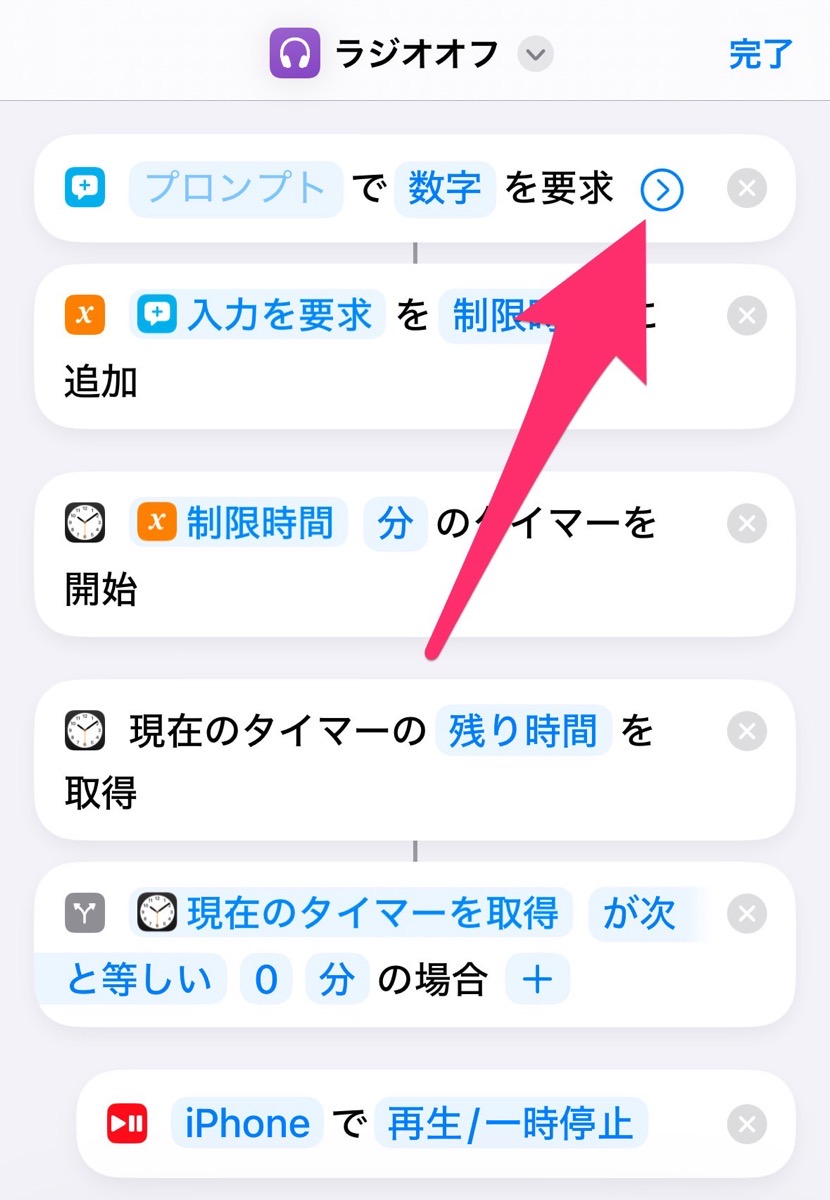
プログラムと言っても日本語で書かれているので、簡単に変更できると思います。
ショートカットはホーム画面に置くと便利
iPhoneで作成したショートカットは「ショートカット」アプリから起動するだけでなく、ホーム画面に置いたり、ウィジェットとして置くことが可能です。様々な呼び出し方があります。
簡単かつ使い勝手が良いのは、ホーム画面に置いておく方法です。
「ショートカット」をホーム画面に追加するには、先ほどの「すべてのショートカット」アプリの画面で、個々のショートカットの右上の「…」をタップします。

プログラムの画面の一番下の中央にある「i」をタップし、開いた画面から「ホーム画面に追加」をタップします(ネタフルミニはサンプルです)。
これでホーム画面に「ショートカット(ラジオオフ)」のアイコンが追加されます。他のアプリと同じように起動や移動ができます。
タップしやすいところに置いておけば、簡単に「ラジオオフ」を開始することができます。
「ラジオオフ」の余談
今回はラジオアプリをオフにすることをメインとしているため「ラジオオフ」という名前にしていますが、機能としてはiPhoneの再生停止です。
そのためラジオアプリだけでなく、AmazonミュージックやAmazonプライムビデオといったアプリを再生停止することも可能です。
寝落ちしながちな人が途中で止めたいとか、仕事をしながら1時間ごとに音楽を止めたいといった用途にも利用できます。
いろいろな人のお役に立てば幸いです!
ウィジェットにする方法などは、iPhone「ショートカット」呼び出す方法【ウィジェット・共有シート・ホーム画面】もあわせてご覧ください。
▼iPhone「ショートカット」でRSSリーダー!カスタマイズ方法を解説
iPhone「ショートカット」呼び出す方法【ウィジェット・共有シート・ホーム画面】▼iPhoneでウェブページのタイトルとURLをXとFacebookで手軽に共有する方法【ショートカット】
▼ネタフルを便利に読めるショートカットをまとめた「ネタフルミニ」を開発してみた
▼iPhoneでコピーしたテキストの履歴を管理する方法【ショートカット】
▼iPhoneのバッテリー残量が80%になったら充電を止める方法【ショートカット】
▼iPhoneを充電する際に充電完了までの時間を表示する方法【ショートカット】
▼iPhoneのウェブブラウザーで記事のタイトルとURLを一度にコピーする方法【ショートカット】
▼iPhoneでYouTubeを見ているときだけ画面ロックを解除する方法【ショートカット】
▼iPhoneでYouTubeをダウンロードする方法【ショートカット】
▼iPhoneで音声入力の文字起こしを素早くメモに記録する方法【ショートカット】
▼【iPhone】ストップウォッチをデジタルからアナログに切り替える方法
▼iPhoneのアプリ間でテキストやURLをドラッグ&ドロップする方法
▼iPhoneの写真を2ステップで簡単かつスピーディーにトリミングする方法【iOS 17】
▼MacやiPhone・iPadのデバイス間でテキストや画像をコピー&ペーストする方法
▼写真などを共有する際に「共有メニュー」に表示される「Siriの提案」を非表示にする方法
▼iPhoneコントロールセンターでタイマー長押しするとカップ麺を食べる時に便利